من السهل جدًا العثور على أشياء مثيرة للاهتمام لقراءتها عبر الإنترنت، ولكن من الصعب العثور على الوقت لقراءتها. لحسن الحظ من السهل إرسال المقالات إلى Kindle حتى تتمكن من قراءتها في وقت مناسب.
هناك العديد من الأدوات التي توفر نوعًا من وظائف الإرسال إلى Kindle ، ولكنها ليست كلها متساوية. بدلاً من أن نعطيك حلاً واحداً ونطلق عليه يوميًا ، سنسلط الضوء على بعض الأدوات التي استخدمناها على مدار السنوات بنجاح كبير ونقترح (استنادًا إلى سجلات المسارات الطويلة والاستقرار) يمكنك اختيار الحل الذي يناسب بشكل أفضل مع تدفق عملك. الأول هو Tinderizer ، وهو منسق مقال بسيط بنقرة واحدة. والثاني هو استخدام خدمة مثل Instapaper أو Pocket ، والتي تتيح لك حفظ مقالاتك للقراءة لاحقًا على Kindle.

على سطح المكتب ، اعتدت ، Tinderizer ، لإرسال مقالات مختلفة إلى My Kindle. وهذا بسيط للغاية. قل ، أنك وجدت مقالة مثيرة للاهتمام ، وتود أن تقرأها لاحقًا ، يمكنك النقر فوق زر إشارة مرجعية Tinderizer لإرسالها إلى Kindle.
لسوء الحظ ، لا يوجد تطبيق Tinderizer لنظام Android ، كما لم أتمكن من العثور على هذا الخيار في تطبيق Kindle الرسمي لنظام Android. نعم ، يمكنك تنزيل المقالات وتحويلها إلى PDF ثم إرسالها إلى البريد الإلكتروني @Kindle.com الخاص بك كمرفق ، ولكن هناك الكثير جدًا من العمل. لحسن الحظ ، هناك عدد قليل من تطبيقات Android ، التي تعمل على أتمتة كل هذه المهام ، وترسل تلك المقالات المطولة إلى Kindle ، بشكل منسق ومحسن.
قبل أن تتمكن من إرسال أي مقالات
تحتاج إلى إعداد (ومن الأفضل تغيير ) عنوان بريدك الإلكتروني في Kindle. للقيام بذلك على جهاز Android ، انتقل إلى إدارة المحتوى والأجهزة (أو انقر فوق هذا الرابط لفتح الصفحة مباشرة على تطبيق Amazon). انقر فوق علامة التبويب الجهاز ، وستجد عنوان البريد الإلكتروني “إرسال إلى Kindle”.
أنصحك بتغيير عنوان البريد الإلكتروني هذا إلى شيء لا يُنسى مثل “dztechs@kindle.com“. للقيام بذلك ، انقر فوق تحرير بجوار جهازك ، وأدخل عنوان بريد إلكتروني جديدًا ، ثم انقر فوق حفظ لحفظ التغييرات.
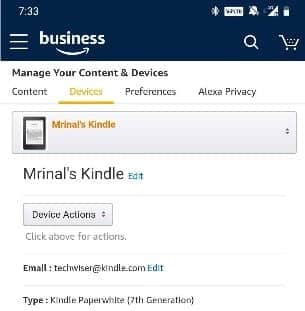
قم بتدوين عنوان البريد الإلكتروني ، وسنحتاج إلى ذلك لاحقًا.
الآن ، دعونا نتحقق من بعض التطبيقات لإرسال المقالات إلى Kindle
1. Send to Kindle
قم بتنزيل Send to Kindle من متجر Google Play وافتحه
انقر على قائمة الهامبرغر في الجزء العلوي الأيسر وتحت بريد Kindle الإلكتروني ، أضف عنوان البريد الإلكتروني الذي أشرت إليه سابقًا وانقر على “حفظ البيانات”.
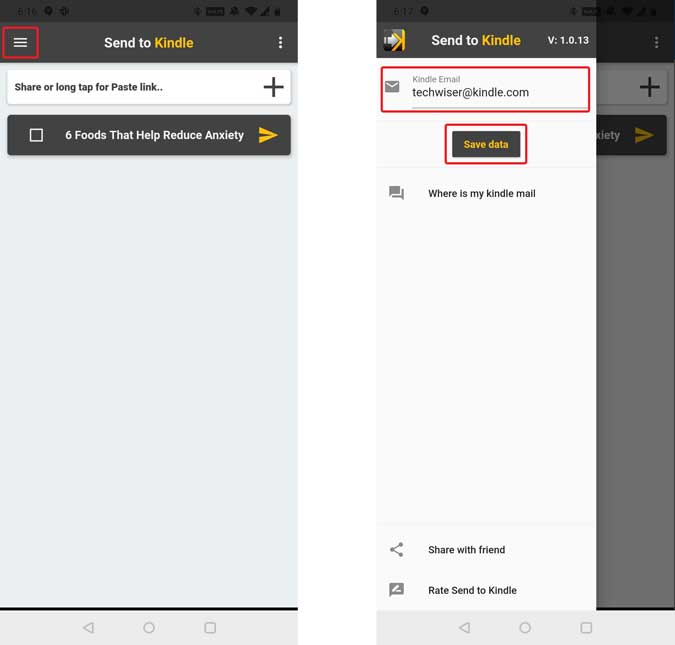
الآن ، افتح متصفح الويب ، وابحث عن بعض المقالات التي ترغب في إرسالها على Kindle ، وانقر فوق رمز المشاركة في التطبيق.
من القائمة ، حدد أيقونة إرسال إلى Kindle.
سيؤدي هذا إلى تشغيل تطبيق “Send to Kindle” مرة أخرى ، لكن هذه المرة سيتم فتحه بالموضوع الذي شاركته للتو. حيث سيكون بإمكانك إرسال مقالة أو عدة مقالات ، فتأكد من أنه تم تحديد جميع المقالات التي تريد إرسالها ، تم وضع علامة عليها ، ثم اضغط على الطائرة الصفراء مثل أيقونة المشاركة على الجانب الأيسر من كل مقالة.
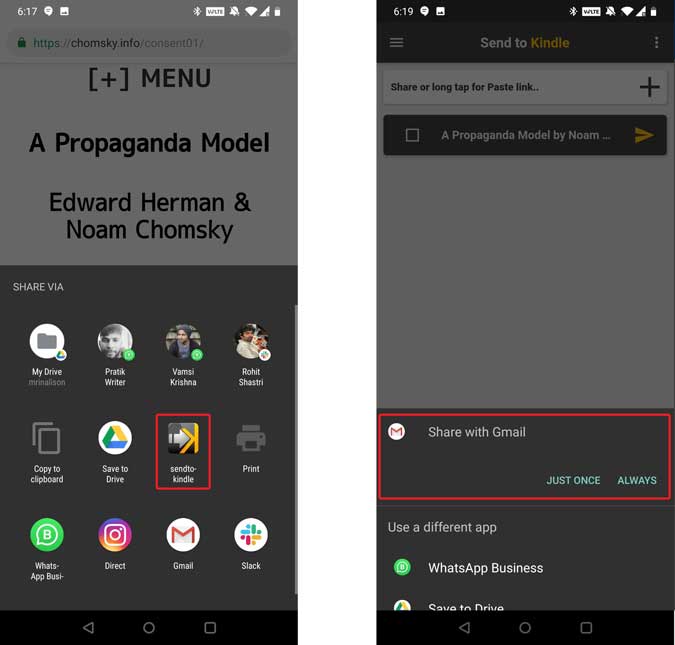
الآن ، ها هي المشكلة. بدلاً من المشاركة مباشرة إلى kindle ، سيقوم هذا التطبيق بتشغيل تطبيق البريد الإلكتروني وعليك الضغط مرة أخرى على الزر “إرسال”. فقط تأكد من أنك تقوم بإرسال البريد الإلكتروني من نفس حساب البريد الإلكتروني الذي استخدمته على جهاز Kindle الخاص بالتسجيل.
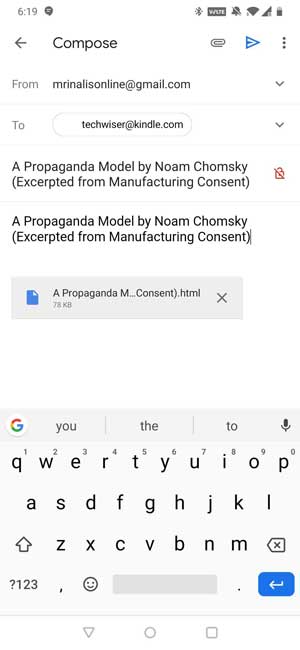
2. Push to Kindle By FiveFilters
Push to Kindle هو إصدار أفضل من الإصدار السابق. بخلاف التطبيق السابق ، ليست هناك حاجة لبدء تشغيل تطبيق البريد الإلكتروني ، حيث يستخدم التطبيق خادم البريد الإلكتروني الخاص به. رغم ذلك ، تأتي هذه الراحة بسعر 3 دولارات.
بمجرد إعداد كل شيء ، يعمل هذا في ثلاث خطوات بسيطة. ابحث عن المقالة التي تريد إرسالها إلى Kindle ، وانقر فوق زر المشاركة ، وحدد “Push to Kindle” من قائمة الخيارات المتاحة. وهذا كل شيء. انتظر لبضع ثوان ، وستظهر المقالة بطريقة سحرية في مكتبة Kindle.
للبدء ، ما عليك سوى فتح التطبيق ولصق عنوان بريدك الإلكتروني الخاص بـ kindle.
بعد ذلك ، سترى عنوان بريد إلكتروني آخر ضمن خيار “إرسال من” مثل “kindle@fivefilters.org“. قبل أن تتمكن من إرسال أي مستندات باستخدام هذا التطبيق ، يجب عليك إضافة “kindle@fivefilters.org” كعنوان بريدك الإلكتروني الشخصي في إعداد Amazon. هذا بالتأكيد ، لكي لا يستطيع أي شخص لديه عنوان بريدك الإلكتروني الخاص بك لـ kindle إرسال بريد إلكتروني غير مرغوب فيه.
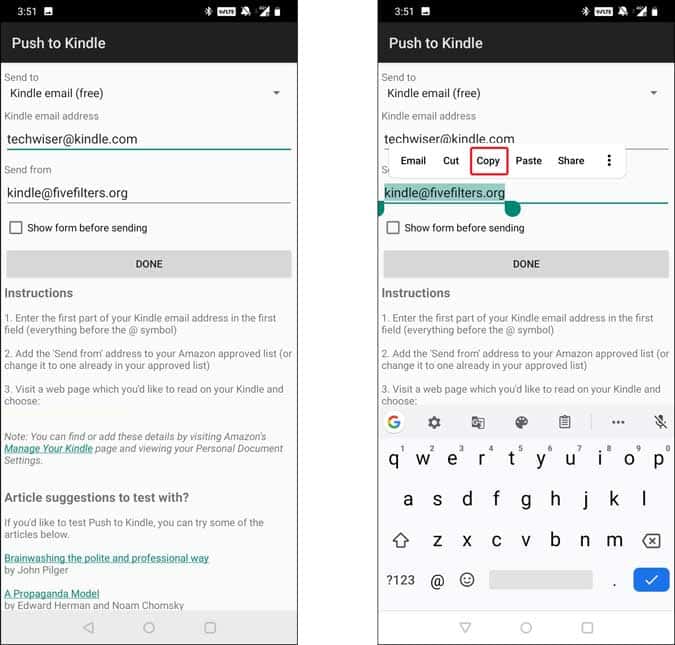
للموافقة على عنوان البريد الإلكتروني للمرسل
1. قم بزيارة صفحة “إدارة المحتوى والأجهزة” (أو انقر فوق هذا الرابط لفتح الصفحة مباشرة على تطبيق Amazon)
2. انتقل إلى “إعدادات المستند الشخصية” ضمن “إدارة المحتوى والأجهزة الخاصة بك”.
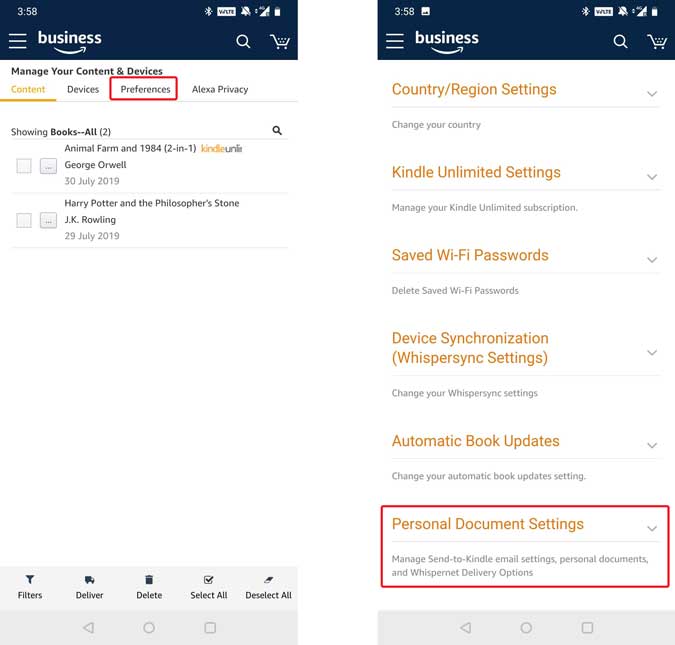
3. ضمن “قائمة البريد الإلكتروني للوثائق الشخصية المعتمدة” ، انقر فوق “إضافة عنوان بريد إلكتروني جديد معتمد”.
4. أدخل عنوان البريد الإلكتروني للموافقة وحدد “إضافة عنوان”.
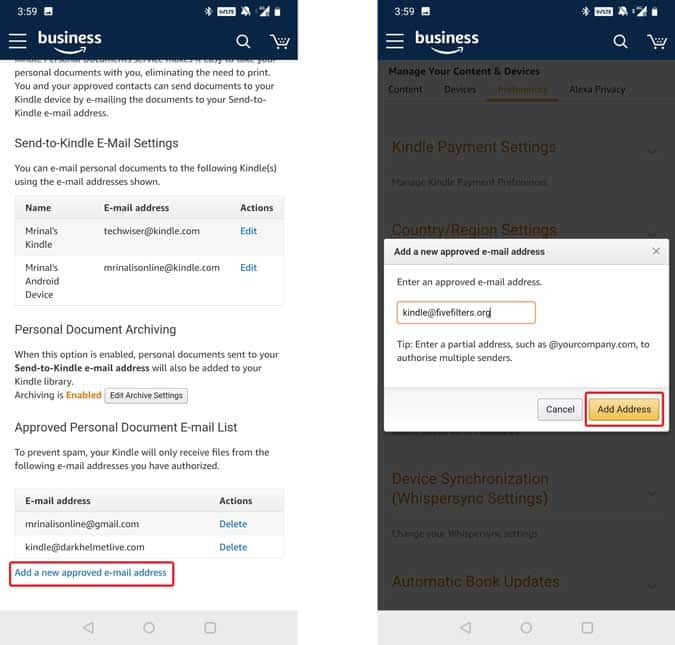
وهذا كل شيء. عد الآن إلى التطبيق ، وتأكد من أنك قمت بإضافة عنوان البريد الإلكتروني الصحيح. بمجرد التأكيد ، اضغط على تم. الآن ، يمكنك إرسال معظم المقالات على الويب مباشرة إلى Kindle. ما عليك سوى فتح المقالة على أي متصفح ويب ، والنقر على ثلاث نقاط رأسية لإظهار قائمة المشاركة ، وحدد “Push to Kindle” من القائمة. سيقوم التطبيق برعاية كل شيء من هنا. ستظهر المقالة بطريقة سحرية في Kindle بعد بضع ثوانٍ.

بشكل عام ، إنه يعمل لمعظم المقالات التي اختبرناها ولكن ليس كلها. والحمد لله ، المطور يتيح لك اختبار الخدمة قبل إنفاق أي أموال.
حذف المقالات من Kindle
يمكنك إما حذف المقالات واحدة تلو الأخرى من Kindle الخاصة بك أو إذا كانت كثيرة ، يمكنك القيام بذلك من جهاز الكمبيوتر الخاص بك أو من Android أيضًا. ما عليك سوى الانتقال إلى إدارة صفحة Kindle الخاصة بك من هذا الرابط. ستجد جميع المقالات التي أرسلها إلى عنوان بريدك الإلكتروني @kindle.com هنا. استخدم زر الإجراءات للكتاب إذا كنت تريد حذفه من مكتبتك.
الكلمات الختامية
كانت هاتان طريقتان لإرسال مقالات من هاتف Android الذكي إلى جهاز Kindle الخاص بك. يحتاج التطبيق الأول إلى بعض الأعمال الإضافية ، حيث يجب عليك فتح تطبيق البريد الإلكتروني يدويًا والضغط على الزر الإرسال، في كل مرة تريد فيها دفع المقالات. ومع ذلك ، إذا كنت مستخدمًا متكررًا ، فيمكنك تخطي قهوة الصباح لحفظ بعض المال وشراء تطبيق “Push to Kindle”. والذي يستخدم خادم البريد الإلكتروني الخاص به ، مما يجعل العملية تلقائية.







